怎么给文件夹加密,不用加密软件
手机文件夹加密方法

手机文件夹加密方法
以下是对Android手机文件夹加密的方法:
方法一:使用第三方加密应用
1. 在Google Play商店中搜索“文件夹加密”并下载一个可靠的文件夹加密应用,如Folder Lock、Crypt4All、File Manager、ES File Explorer等。
2. 安装应用并打开。
3. 在应用中创建一个加密文件夹并设置密码保护。
4. 将需要加密的文件或文件夹移动到加密文件夹中,这样就可以将它们保护起来。
方法二:使用操作系统自带的敏感文件夹设置
1. 打开手机存储器中系统文件夹,如“Android/data”或“Android/obb”等。
2. 找到需要加密的文件夹并创建一个名为“.nomedia”(没有引号)的文本文件。
3. 重命名需要加密的文件夹,将其命名为以“.”开头的任意字符串,如“.myencryptedfolder”。
4. 利用文件管理器打开加密文件夹,查看它是否有效地隐藏了敏感文件。
以上两种方法都可以对手机文件夹进行加密和保护,可以根据具体需要选择。
如何给文件夹加密(怎么给文件夹加密)(2)

如何给文件夹加密(怎么给文件夹加密)(2)1)可以不用任何软件来对文件夹进行加密,也不需要任何的辅助软件,仅用一个JavaScript 脚本来实现 我们假设你要加密的这个文件夹名称为file ,路径是D: 下。
准备工作: 1、打开控制面板中的Internet 选项,选择程序选1)可以不用任何软件来对文件夹进行加密,也不需要任何的辅助软件,仅用一个JavaScript 脚本来实现……我们假设你要加密的这个文件夹名称为“file”,路径是“D: ”下。
准备工作:1、打开“控制面板”中的“Internet 选项”,选择“程序”选项卡,把“HTML 编辑 器”改成“Windows Notepad”,点击确定。
2、打开“我的电脑-D 盘-mybook 文件夹”。
3、选择菜单条中的“查看”菜单下的“显示成WEB 页面”,这时,该选项被选中且前方有一把勾。
好了,现在你是不是看到整个窗口的内容分成左右两边了,文件图标全部在右边,左边是信息显示和预览窗!不会连这个都不会吧?不会!!我晕。
!!@%(这是把文件夹设密码的前提,必须的,如果不设定成“以WEB 页面来查看文件夹”的话,下面的工作是完全白费的,先做好这个工作了!)首先,在右边窗口的空白处单击右键弹出快捷菜单,看到上面有个“自定义文件夹”的选项了吧(我用的是繁体的WIN98,可能选项上的文字有点不一样,但大概意思相信各位能看得出来),就是这个!点击它,接下来接出一个对话框,看到叁个单选按钮没有?没看到,我晕,就是一第项啊,“建立或编辑HTML 文件”,这是系统默认的,就选这一项了,按“下一步”,这时候系统要求你“按下一步启动编辑器”,照做就是了。
接下来,就弹出来一个记事本窗口,里面是一大堆的HTML代码和JAVASCRIPT代码以及<STYLE>,这些你都不用管,查找这个“body”这个关键字,查找到後是不是看到这样一行代码啊:<body scroll=no >对了,就是这个HTML代码了!如果不是,那你继续找!(什麽?麻烦!我说老兄,你有点耐心好不好!嘿,你别拿臭鸡蛋扔我呀,上面的这些可都是基本工作,不打好根基,怎麽做大事啊!!!耐心点,继续看!)在这个<body ...>後另起一行,输入如下代码:<script language="javascript">var password="123456";if(prompt("请输入你的密码:","请在这里输入!")==password){alert("密码正确,欢迎进入");}else{window.history.back(3);}</script>点击菜单里的“文件-->保存”,保存後关掉这个窗口,接下来,你会看到那个“自定义文件夹”的对话框里出现了“完成”按钮,当然就点它啦!你看到什麽了?是不是要弹出了一个输入框要求你输入密码啊?密码就是那个var password="123456"里的"123456"了,这个你可以自己定义,什麽都行(自己要记得啊,不然你又要找我拿解药了!),输入正确了,就出面一个“欢迎”的窗体,错误了,你就甭想进来,给我退到上一页去!如果不想让你的密码这麽简单,要复杂点,那好办啊,修改一下就得了!给俺来罐红牛如何?俺都讲得嘴里冒烟了,就可怜可怜一回吧!!接着看!打开你的记事本,在里面输入如下代码:<html><head><title>你的密码错了哦!</title></head><body><p> </p><br><center><font color="#ff0000" size=5>你没有权限打开这个文件夹哦!</font></center></body></html>输入完成後,保存这个文件的时候,把文件名改为:error.htm,後面的这个“.htm”是必须要你手动输入进去的,别把这个文件的扩展名“.htm”写成“.html"哦,不然当你密码不对的时候显示的就是”该页无法显示的东东,而不是你想让人家看到的信息了!还有,要记得在保存的时候把文件类型改为“所有文件”,把保存的位置改成“D盘下的my-book”这个文件夹,记下了吗?下一步,就是把你刚刚建立的这个网页文件的属性设为:隐藏!当然如果你把你的系统设置成”显示所有文件“的话,那麽设这个属性就没效果了!这样做把这个文件设为隐藏的作用是让人看不到这个文件,也就不会删掉它,而且,还能起到保密的作用,如果删掉了,那我们前面做的这个网页文件展现不出来,白费了功夫,岂不是不爽?再下一步,把上面那个<script>....</script>改成下面这段代码:<script language="javascript">var Mydate=new Date();varMytoday=Mydate.getYear()+Mydate.getMonth()+Mydate.getDate()+1;window.status=Mytoday;var a;for(a=1;a<=3;a++){if(prompt("请输入你的密码:","在这里输入,你有叁次机会")==Mytoday){window.status="欢迎进入!";break;}else{if(a==3){window.status=' ';alert("你没有使用这个资料夹的权力!");document.location="error.htm";}}}</script>输入完成後後,你所碰到的情况跟前一次的情况一样,照做就是了!现在看看你的状态栏吧,就是左下角的地方,是不是有个数字啊,对了,你的密码就在这里了!看看今天是什麽密码啊,可不要以为今天的密码明天还能用哦,你明天再看看你的密码是不是变了呵!哈哈哈,上面这段代码只是利用了曰期来作密码,没有加密算法,只是把“年月曰”用数学的方法加起来,就是你今天的密码了!状态栏显示密码只是为了方便你输入密码而不用每次都去计算,而且,如果不是仔细地去观察,根本没有多少人能发现得了密码会在这里的!如果不想在状态栏显示出来,把上面那句“window.status=Mytoday;”删掉就OK!怎麽了,不想在状态栏显示你的密码啊,什麽?你想在标题栏显示你的密码?那你把上面那句:window.status=Mytoday;”改成这个就行了“document.title=Mytoday;”!哈哈哈,大功告成!这个脚本,不仅适用於文件夹,连你的硬盘“C、D、E” 也都可以用。
电脑桌面文件夹怎么加密的方法
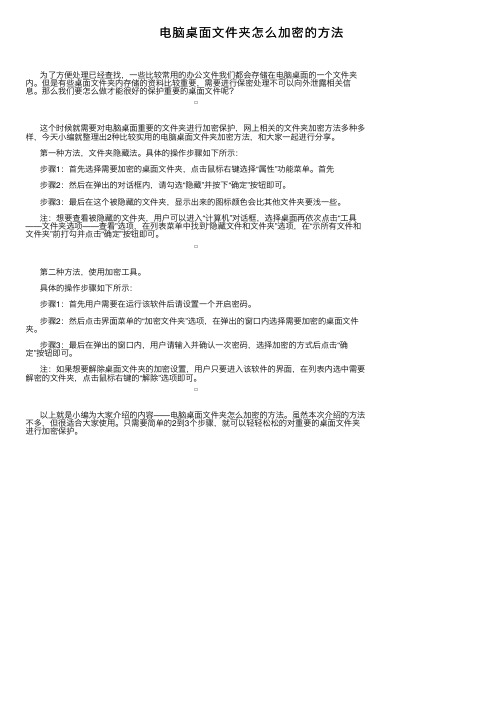
电脑桌⾯⽂件夹怎么加密的⽅法为了⽅便处理已经查找,⼀些⽐较常⽤的办公⽂件我们都会存储在电脑桌⾯的⼀个⽂件夹内。
但是有些桌⾯⽂件夹内存储的资料⽐较重要,需要进⾏保密处理不可以向外泄露相关信息。
那么我们要怎么做才能很好的保护重要的桌⾯⽂件呢?这个时候就需要对电脑桌⾯重要的⽂件夹进⾏加密保护,⽹上相关的⽂件夹加密⽅法多种多样,今天⼩编就整理出2种⽐较实⽤的电脑桌⾯⽂件夹加密⽅法,和⼤家⼀起进⾏分享。
第⼀种⽅法,⽂件夹隐藏法。
具体的操作步骤如下所⽰:步骤1:⾸先选择需要加密的桌⾯⽂件夹,点击⿏标右键选择“属性”功能菜单。
⾸先步骤2:然后在弹出的对话框内,请勾选“隐藏”并按下“确定”按钮即可。
步骤3:最后在这个被隐藏的⽂件夹,显⽰出来的图标颜⾊会⽐其他⽂件夹要浅⼀些。
注:想要查看被隐藏的⽂件夹,⽤户可以进⼊“计算机”对话框,选择桌⾯再依次点击“⼯具——⽂件夹选项——查看”选项,在列表菜单中找到“隐藏⽂件和⽂件夹”选项,在“⽰所有⽂件和⽂件夹”前打勾并点击“确定”按钮即可。
第⼆种⽅法,使⽤加密⼯具。
具体的操作步骤如下所⽰:步骤1:⾸先⽤户需要在运⾏该软件后请设置⼀个开启密码。
步骤2:然后点击界⾯菜单的“加密⽂件夹”选项,在弹出的窗⼝内选择需要加密的桌⾯⽂件夹。
步骤3:最后在弹出的窗⼝内,⽤户请输⼊并确认⼀次密码,选择加密的⽅式后点击“确定”按钮即可。
注:如果想要解除桌⾯⽂件夹的加密设置,⽤户只要进⼊该软件的界⾯,在列表内选中需要解密的⽂件夹,点击⿏标右键的“解除”选项即可。
以上就是⼩编为⼤家介绍的内容——电脑桌⾯⽂件夹怎么加密的⽅法。
虽然本次介绍的⽅法不多,但很适合⼤家使⽤。
只需要简单的2到3个步骤,就可以轻轻松松的对重要的桌⾯⽂件夹进⾏加密保护。
Win7文件夹高级加密技巧

每个人的电脑里多少都会有些敏感的私人文件或者是重要的商业资料,一般都会用些技术手段将文件等保护起来不让别人看到,尤其是在电脑会被被他人使用的环境下,保护数据就更显重要,不过目前网上介绍的绝大多数文件夹加密方式均是借助第三方软件实现的,下面本文为大家介绍不借助软件,实现Win7文件夹加密。
电脑上的常用保护手段无非就是加密,不过加密方法既可以很简单也可以很复杂。
最简单的方法就是把文件夹设置为隐藏属性,不怎么懂电脑的人在这一招面前就基本被挡在门外;复杂一点的可以借助专业的加密软件甚至是硬件加密。
Windows 7时代,微软送给我们一个很不错的加密手段——BitLocker,它可以将任意硬盘分区或者是移动存储设备进行加密。
不过这个功能也有不便之处,它仅限于旗舰版和企业版才具备,而用户购买的电脑通常预装的是Windows 7家庭标准版和高级版。
如果你只是想在本机上隐藏一些个人信息类的文件,那倒可以试试下面这招,它不需要你安装第三方软件,非常方便,而且支持最新的Windows 7系统。
具体方法如下:第一步,找一个不容易引起注意的文件夹,所以不要选什么游戏电影之类的文件夹,并且这个文件夹不会被轻易删除,但不要使用系统分区目录,因为在Windows 7会因为权限等问题导致加密失败。
第二步,在选定的文件夹下新建一个TXT文本文档(名称无所谓),然后打开这个文档,将以下内容粘贴进去:cls@ECHO OFFtitle Folder 电脑百事网if EXIST “Control Panel.{21EC2020-3AEA-1069-A2DD-08002B30309D}” goto UNLOCKif NOT EXIST 电脑百事网 goto MDLOCKER:CONFIRMecho Are you sure you want to lock the folder(Y/N)set/p “cho=>”if %cho%==Y goto LOCKif %cho%==y goto LOCKif %cho%==n goto ENDif %cho%==N goto ENDecho Invalid choice.goto CONFIRM:LOCKren 电脑百事网“Control Panel.{21EC2020-3AEA-1069-A2DD-08002B30309D}”attrib +h +s “Control Panel.{21EC2020-3AEA-1069-A2DD-08002B30309D}”echo Folder lockedgoto End:UNLOCKecho Enter password to unlock folderset/p “pass=>”if NOT %pass%== 这里是密码 goto FAILattrib -h -s “Control Panel.{21EC2020-3AEA-1069-A2DD-08002B30309D}”ren “Control Panel.{21EC2020-3AEA-1069-A2DD-08002B30309D}”电脑百事网echo Folder Unlocked successfullygoto End:FAILecho Invalid passwordgoto end:MDLOCKERmd 电脑百事网echo 电脑百事网 created successfullygoto End:End说明:代码中“if NOT %pass%== 这里是密码 goto FAIL”一行里的“这里是密码”需要替换成你自己的密码组合,注意保留和等号之间的空格。
不借助任何工具加密文件或文件夹而且不用隐藏

Win98加密文件夹四法
一、文件夹属性法
在“Windows 资源管理器”窗口,右键单击要加密的文件夹,单击“属性”,选中“隐藏”复选框。在注册表的 “HKEY_LOCAL_MACHINE\Software\Microsoft\Windows\CurrentVersion\explorer\Advanced \Folder\Hidden\SHOWALL”分支下,将“Checkedvalue”的键值设置为数字“0”。以后,即使在“Windows资源管理器”窗口,单击“查看”菜单中的“文件夹选项”,单击“查看”选项卡,选中“显示所有文件”复选钮,也无法看到具有隐藏属性的文件夹。
二、解密文件或文件夹
步骤一:打开Windows资源管理器。
步骤二:右键单击加密文件或文件夹,然后单击“属性”。
步骤三:在“常规”选项卡上,单击“高级”。
步骤四:清除“加密内容以便保护数据”复选框。
同样,我们在使用解密过程中要注意以下问题:
1.要打开“Windows资源管理器”,请单击“开始→程序→附件”,然后单击“Windows资源管理器”。
2.在对文件夹解密时,系统将询问是否要同时将文件夹内的所有文件和子文件夹解密。如果选择仅解密文件夹,则在要解密文件夹中的加密文件和子文件夹仍保持加密。但是,在已解密文件夹内创立的新文件和文件夹将不会被自动加密。
以上就是使用文件加、解密的方法!而在使用过程中我们也许会遇到以下一些问题,在此作以下说明:
(1)给予不同用户访问加密文件夹的权限
将我的证书按“导出私钥”方式导出,将该证书发给需要访问这个文件夹的本机其他用户。然后由他登录,导入该证书,实现对这个文件夹的访问。
(2)在其也WinXP机器上对用“备份恢复”程序备份的以前的加密文件夹的恢复访问权限
电脑文件夹加密的方法步骤
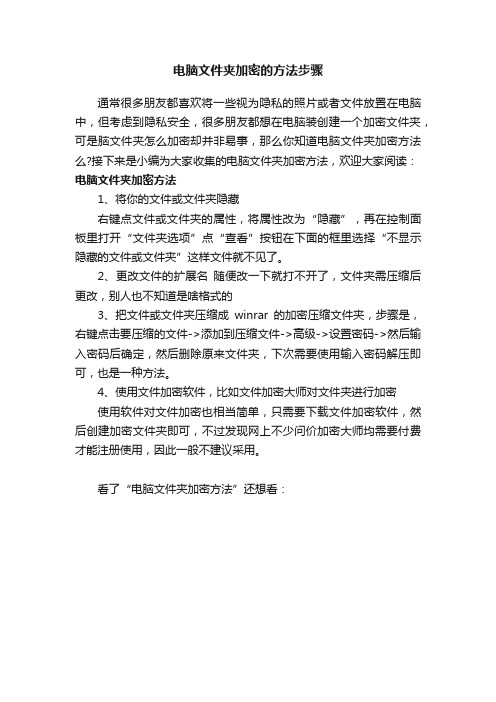
电脑文件夹加密的方法步骤
通常很多朋友都喜欢将一些视为隐私的照片或者文件放置在电脑中,但考虑到隐私安全,很多朋友都想在电脑装创建一个加密文件夹,可是脑文件夹怎么加密却并非易事,那么你知道电脑文件夹加密方法么?接下来是小编为大家收集的电脑文件夹加密方法,欢迎大家阅读:电脑文件夹加密方法
1、将你的文件或文件夹隐藏
右键点文件或文件夹的属性,将属性改为“隐藏”,再在控制面板里打开“文件夹选项”点“查看”按钮在下面的框里选择“不显示隐藏的文件或文件夹”这样文件就不见了。
2、更改文件的扩展名随便改一下就打不开了,文件夹需压缩后更改,别人也不知道是啥格式的
3、把文件或文件夹压缩成winrar的加密压缩文件夹,步骤是,右键点击要压缩的文件->添加到压缩文件->高级->设置密码->然后输入密码后确定,然后删除原来文件夹,下次需要使用输入密码解压即可,也是一种方法。
4、使用文件加密软件,比如文件加密大师对文件夹进行加密
使用软件对文件加密也相当简单,只需要下载文件加密软件,然后创建加密文件夹即可,不过发现网上不少问价加密大师均需要付费才能注册使用,因此一般不建议采用。
看了“电脑文件夹加密方法”还想看:。
如何在电脑上设置密码保护文件夹

如何在电脑上设置密码保护文件夹在电脑上设置密码保护文件夹是一种非常重要的安全措施。
无论是个人用户还是企业用户,我们都需要保护自己的隐私和敏感信息。
本文将介绍如何在电脑上设置密码保护文件夹,以确保我们的数据安全。
一、使用操作系统提供的加密功能大多数操作系统都提供了文件夹加密的功能,我们可以利用这些功能来设置密码保护文件夹。
对于Windows系统用户,可以通过以下步骤设置密码保护文件夹:1. 首先,选择要加密的文件夹,右键单击,选择“属性”。
2. 在“属性”对话框中,选择“高级”选项卡,然后勾选“加密内容以保护数据”。
3. 点击“应用”按钮,系统会提示你是否将加密应用于文件夹和子文件夹,选择“是”。
4. 接下来,系统会要求你备份个人加密证书,以防止丢失密码时无法解密文件。
按照系统提示,选择备份的方式,并设置一个安全的密码。
5. 完成上述步骤后,系统会对所选文件夹及其内容进行加密。
对于Mac系统用户,可以通过以下步骤设置密码保护文件夹:1. 选择要加密的文件夹,右键单击,选择“压缩”。
2. 在压缩文件的选项中,选择“密码”,输入一个安全的密码。
3. 压缩完成后,系统会生成一个加密的.zip文件,这个文件就是密码保护的文件夹。
通过以上步骤,我们可以使用操作系统提供的加密功能来设置密码保护文件夹。
但需要注意的是,操作系统提供的加密功能是基于账户的,即只有使用加密文件夹的账户能够解密文件夹内容。
因此,必须确保自己的操作系统账户安全,以防止他人访问我们的加密文件夹。
二、使用第三方加密软件除了操作系统自带的加密功能,我们还可以借助第三方加密软件来设置密码保护文件夹。
这些软件通常具有更高级的加密算法和更便利的操作界面,可以更好地满足我们的需求。
下面是几款常用的密码保护文件夹软件:1. VeraCrypt:这是一款开源免费的磁盘加密软件,可以用于加密整个分区或创建加密容器。
我们可以使用VeraCrypt创建一个加密的容器,并将需要保护的文件放入其中。
安卓手机怎么对文件夹加密

安卓手机怎么对文件夹加密安卓手机怎么对文件夹加密 1第一种方法、用手机锁加密。
得用手机锁将打开该文件的程序锁定,没有密码就打不开这程序,从而达到文件加密的目的。
第二种方法、用移位的方式加密。
就是把想要隐藏的文件夹放如隐藏文件夹如System里面,这样你的文件就不会显示出来了。
这个方法隐藏文件很好用,但要想把这个隐藏文件给找出来,就很烦了,当然有电脑那就另当别论了。
第三种方法、更改后缀名加密。
利用自带的文件管理更改图片、视频、声音文件的后缀名,然后更改后的文件就不会在多媒体里出现,如需要查看时,将后缀名改回即可。
第四种方法、用文件锁Best_Crypto加密。
该软件可以对手机C/D/E各个文件夹内的文件夹加密,可以对jpg,gif,sis,3gp,mp4等文件加密,是出的比较早的S60第三版的加密软件,其加密的方法是复制原文件后进行加密。
第五种方法、用文件动力、Y-管理器或Q-管理器加密。
将文件夹的属性更改为隐藏,然后将需要加密的文件移动到该文件夹即可。
但在实践过程中发现,在多媒体里查看过的文件,即使该文件移动到隐藏文件夹后依然可以在多媒体里查看到,解决的'方法为:将文件移动到隐藏文件夹后,更改该文件夹的名字。
第六种方法、用电话精灵加密。
电话精灵的加密功能极其强大,可以对短信、通话记录和文件加密,在此本人只讲讲文件加密的方法:进入电话精灵--文件管理器--输入密码(如未改密码,则为默认的123)--找到需要加密的文件--选项--加密(多个文件加密,则先进行标记,然后加密)。
电话精灵只能加密文件,不能加密文件夹,加密后的文件,用Y-管理器或Q-管理器可以查看到,但不能打开,解密时只需进入电话精灵的文件管理,点选项后选解密即可。
这六种手机文件夹加密方法是最常见的方法,也是最实用的一些方法,用这六种方法把手机文件加密,基本没人能够进去文件夹,在这里提醒下朋友们哦,如何是特别重要的文件,可以自己保存在内存卡内,把内存卡从手机中拿出来,随身拿着内存卡,平时,有陌生人借手机的话,一定要注意哦,如果泄露了自己的一些文件,资料,那么就追悔莫及了。
- 1、下载文档前请自行甄别文档内容的完整性,平台不提供额外的编辑、内容补充、找答案等附加服务。
- 2、"仅部分预览"的文档,不可在线预览部分如存在完整性等问题,可反馈申请退款(可完整预览的文档不适用该条件!)。
- 3、如文档侵犯您的权益,请联系客服反馈,我们会尽快为您处理(人工客服工作时间:9:00-18:30)。
怎么给文件夹加密,不用加密软件
Win XP的文件加密方法
一、Office 文件格式
1、Word文件
要给Word文件加密,先打开需加密的文件,点击“工具”菜单→“选项”,弹出“选项”对话框,选择“保存”标签。
在“打开权限密码”和“修改权限密码”输入框中键入密码。
需要说明一下的是前者密码是用来打开文件的,如果没有这个密码,文件是打不开的。
后者是在前者基础上设置是否打开者有权利修改文件,如果没有则只能阅读,而不能修改内容。
2、Excel文件
Excel文件加密方式与Word文件不同,当你编辑完文件时,点击“文件”菜单→“另存为...”,弹出“另存为”对话框,再点击工具栏上的“工具”按钮,弹出下拉菜单,选择“常规选项”,在弹出的设置窗口中输入打开密码和修改密码。
点击确定,保存即可。
3、Access文件
Access数据库文件的加密按以下步骤进行:
⑴关闭数据库。
如果数据库在网络上共享,要确保所有其他用户关闭了该数据库。
⑵为数据库复制一个备份并将其存储在安全的地方。
⑶单击“文件”菜单中的“打开”命令。
⑷单击“打开”按钮右侧的箭头,然后单击“以独占方式打开”。
⑸单击“工具”菜单“安全”子菜单上的“设置数据库密码”命令。
⑹在“密码”框中,键入自己的密码。
密码是区分大小写的。
⑺在“验证”框中,再次键入密码以进行确认,然后单击“确定”按钮。
这样密码即设置完成。
下一次打开数据库时,将显示要求输入密码的对话框。
4、WPS文件
WPS文件加密非常简单,只需点击“文件”菜单→“另存为...”,弹出对话框,勾选“文件加密”复选框,又弹出“设置密码”对话框。
首先在文本框中输入密码,然后选择加密类型,其中“普通型加密”适用于大多数情况,而“绝密型加密”则适用于对保密要求较高的情况。
而且据金山公司称,他们可以帮助客户解除利用“普通型加密”方式加密的文件,而利用“绝密型加密”方式加密的文件他们也无能为力,因此注意保存好密码,以免造成不必要的损失。
二、压缩文件
1、Winzip
Winzip是最流行的压缩和解压缩软件,当然它也提供了非常简单的加密功能。
首选新建一个空白的压缩文件,在压缩文件里添加需压缩的文件。
点击“Option”菜单中的“Password....”命令,弹出密码设置窗口,在文本框中输入设置的密码。
当你输入时,希望文本框的密码不可见,请选上“Mask Password”复选框。
2、Winrar
现在Winrar大有取代Winzip之势,因此学习Winrar加密的方法也是很有必要的。
用Winrar加密可在图形界面和命令行方式下进行。
在图形界面下,你可以按下Ctrl+P 或者在文件菜单选择“密码”命令,弹出“输入默认密码”对话框,输入即可。
说明:
A、如果“显示密码”选项被禁用,你将被要求输入两次密码来确保正确性。
B、如果你设置了“加密文件名选项”,WinRAR
不只加密数据,而且加密象文件名、大小、属性、注释和其它数据块等所有的压缩包敏感区域,这样它提供了更高的安全等级。
在使用这个命令加密的压缩包中,没有密码甚至连文件列表都不能查看。
这个选项只有在把数据压缩成RAR 压缩包时才有意义,在使用默认密码解压缩数据或压缩成ZIP 格式时,它将被忽略。
在命令行方式下,你可按以下格式操作:
WinRAR <命令> -<参数1> -<参数N> <压缩包> <文件...> <@列表文件...> <解压缩路径\>
三、Windows 2000/XP的加密
Win2000/XP提供了对文件夹加密的功能,当然我们就可以用它来保护文件了。
在使用系统提供的加密功能前,你要确认你要加密的文件夹所在的分区格式为NTFS,因为只有在NTFS下才能使用这个功能。
(1)利用Windows 2000资源管理器选中待设置加密属性的文件或文件夹。
(2)单击鼠标右键,选择"属性",启动"Windows 2000属性"对话框窗口。
(3)单击"常规"选项卡中的[高级]按钮,启动"高级属性"对话框。
(4)选择"压缩或加密属性"框中的"加密内容以便保护数据"复选框,单击[确定]按钮,即可完成文件或文件夹的加密。
